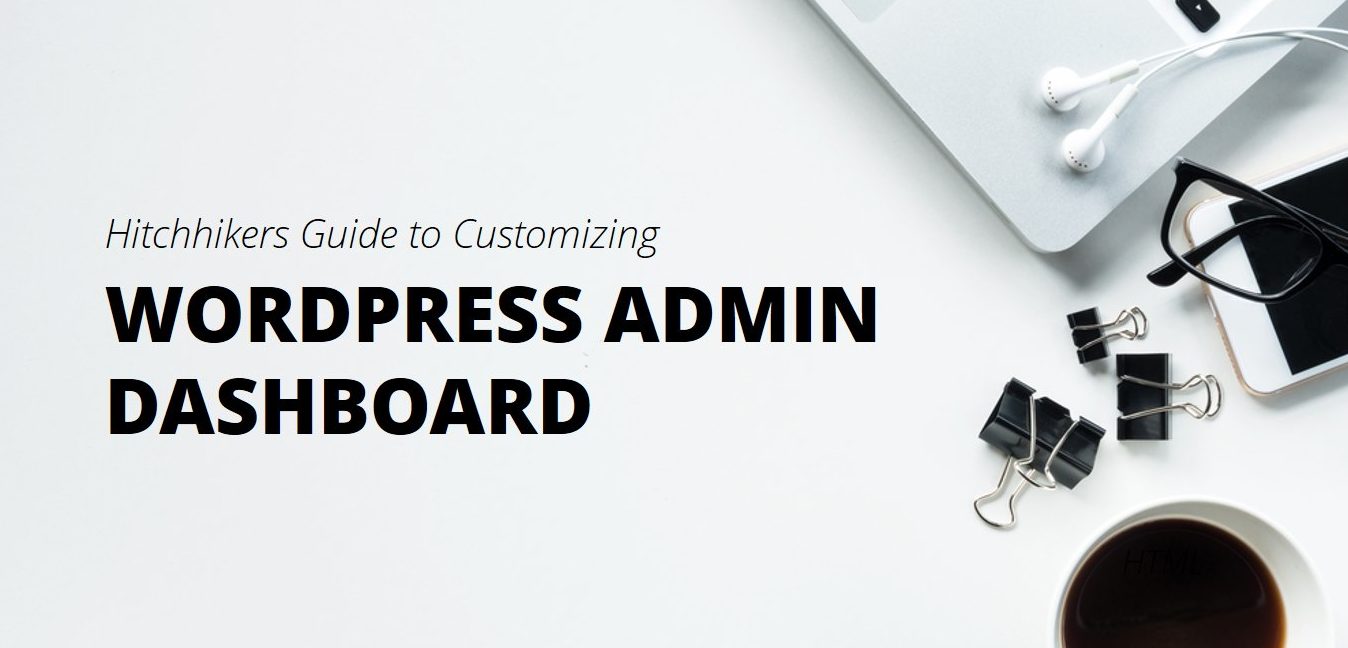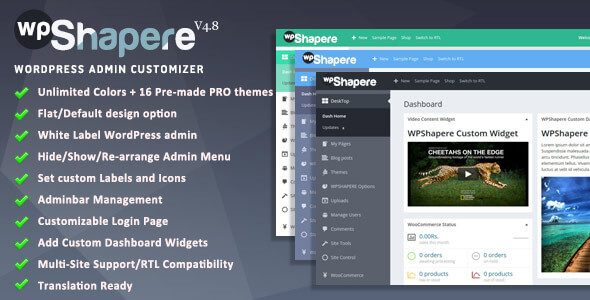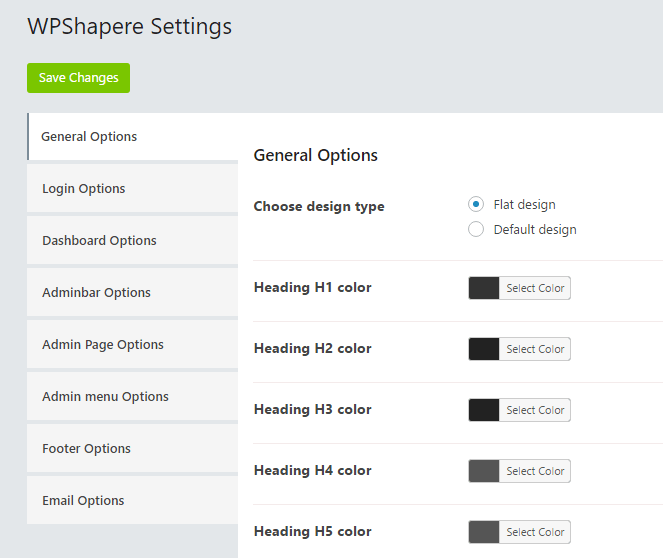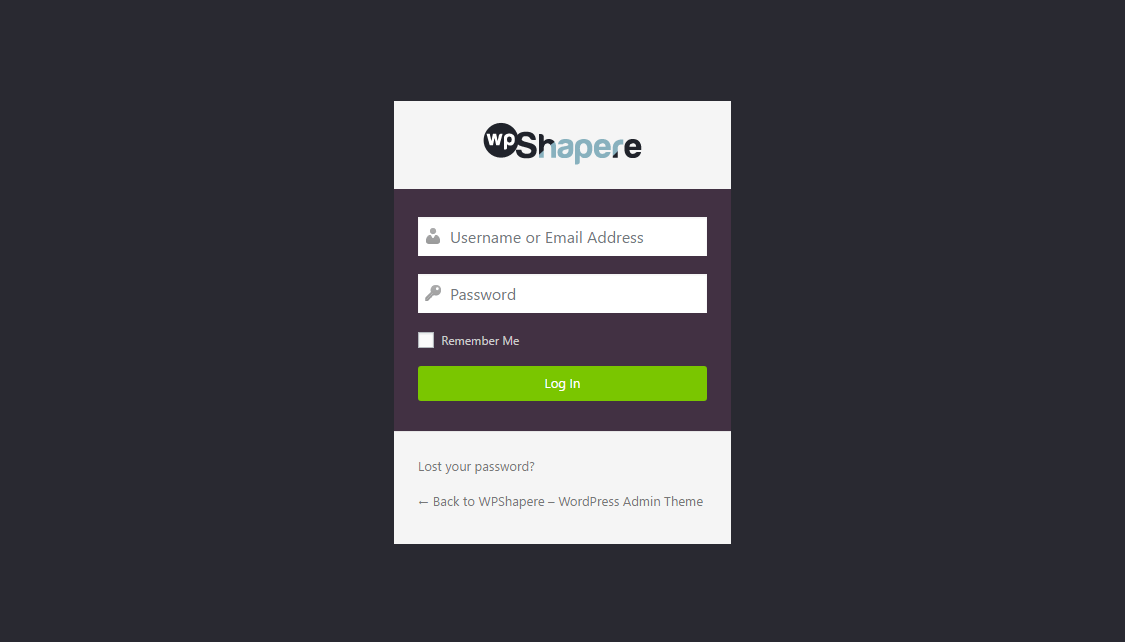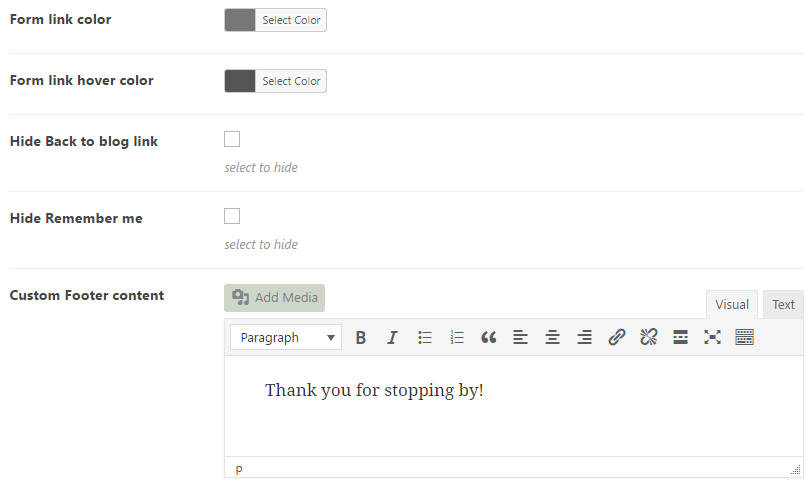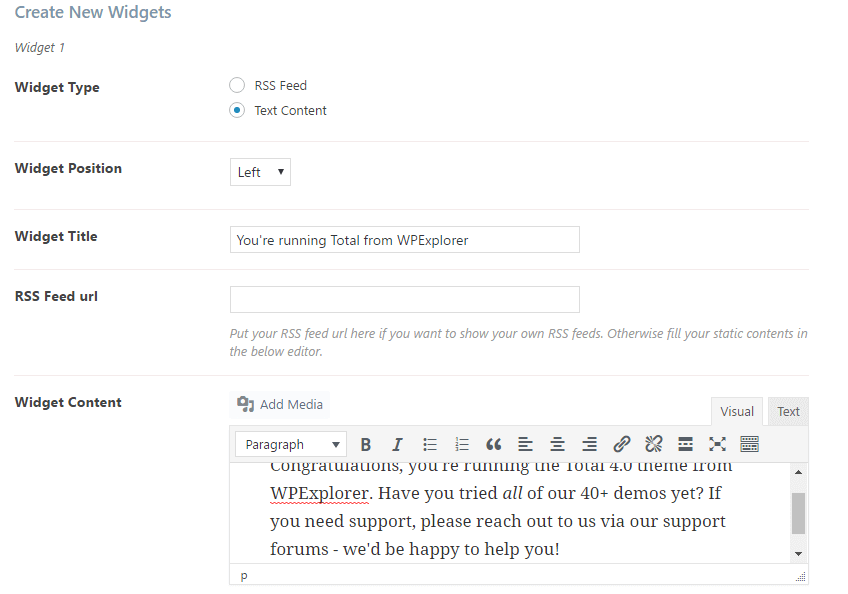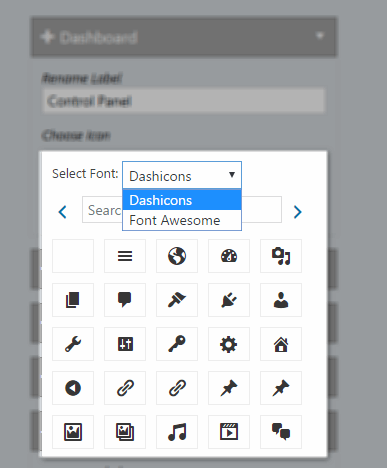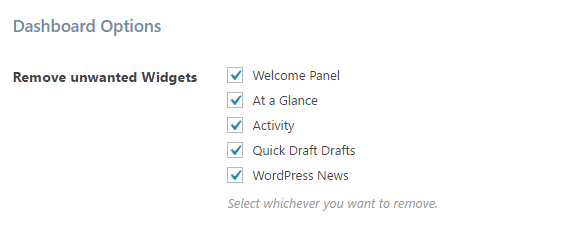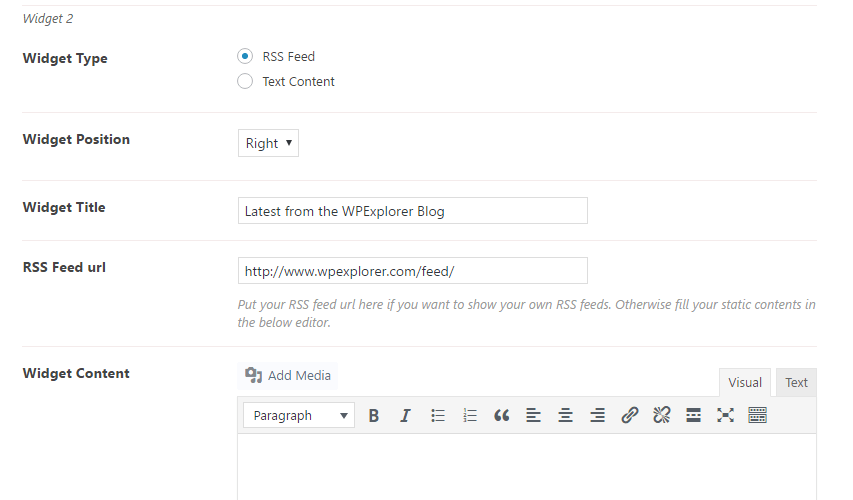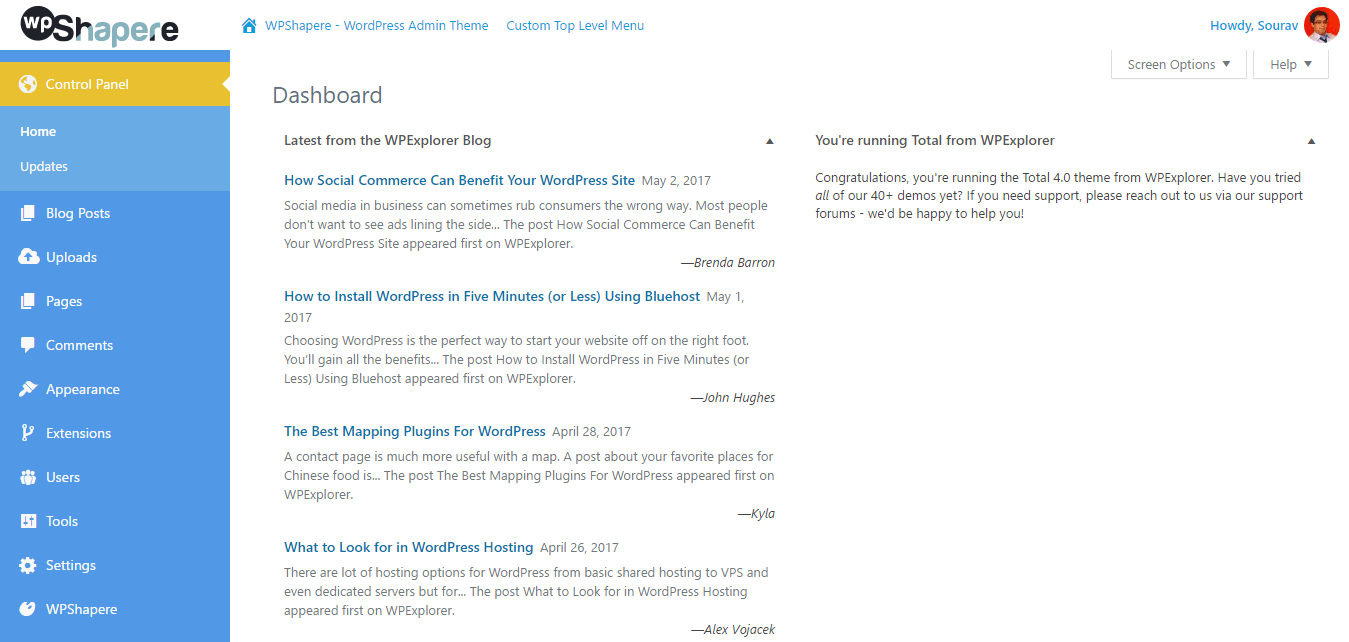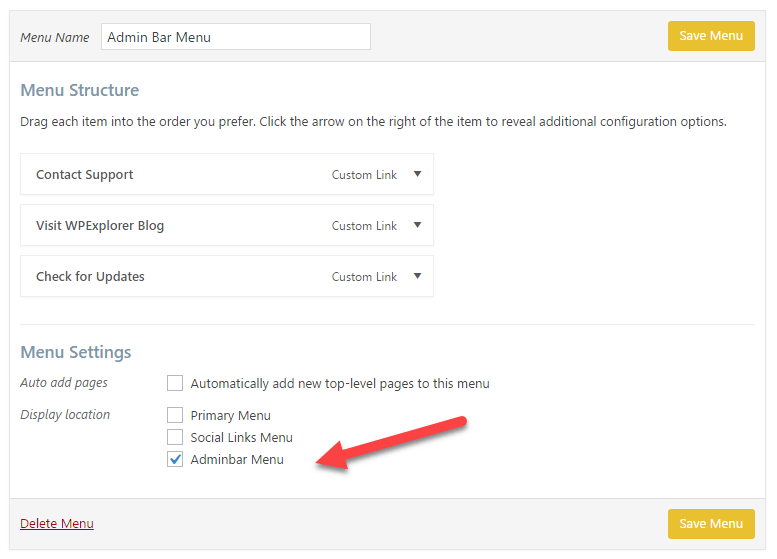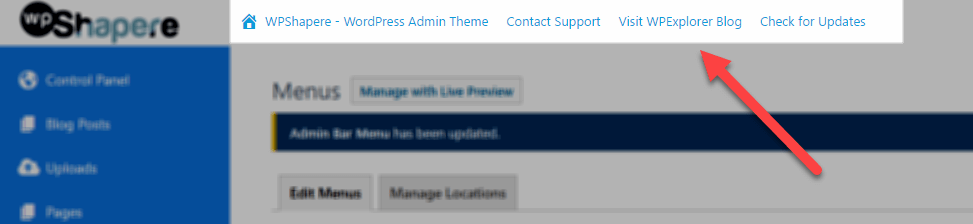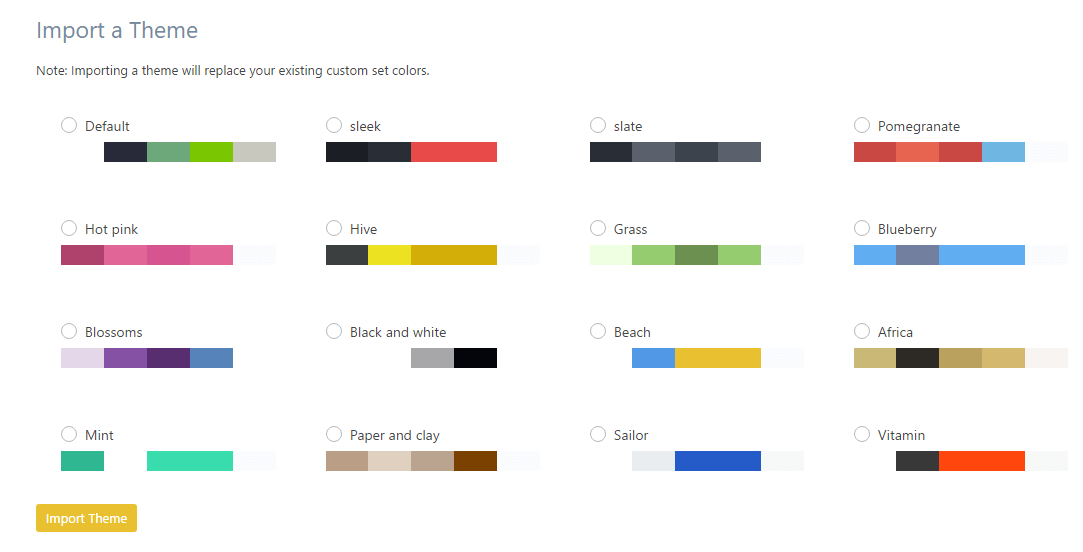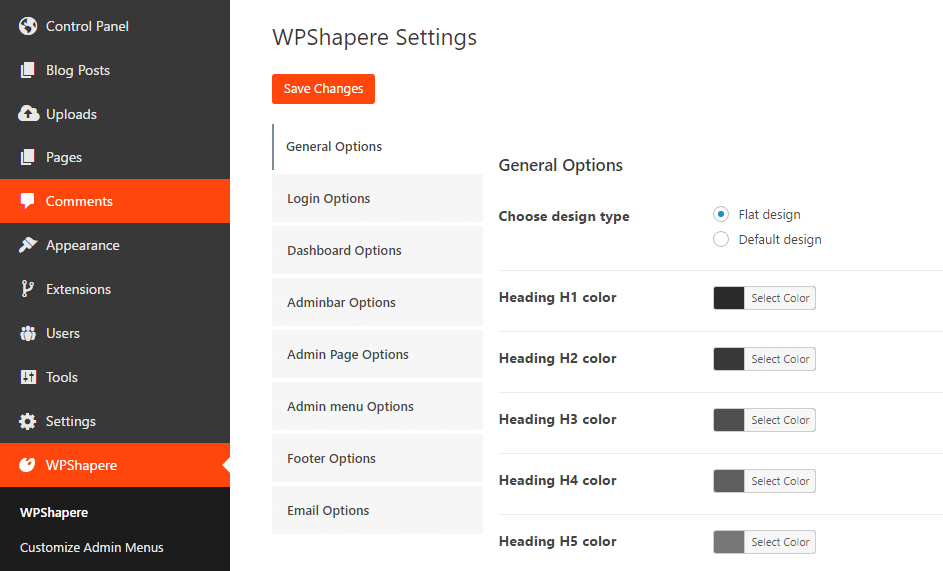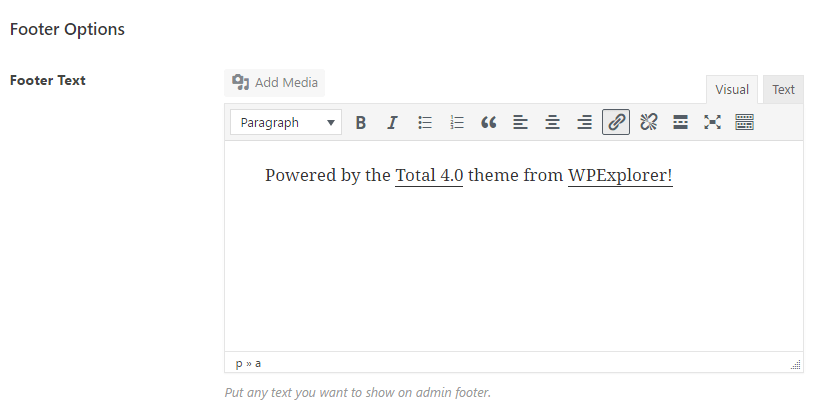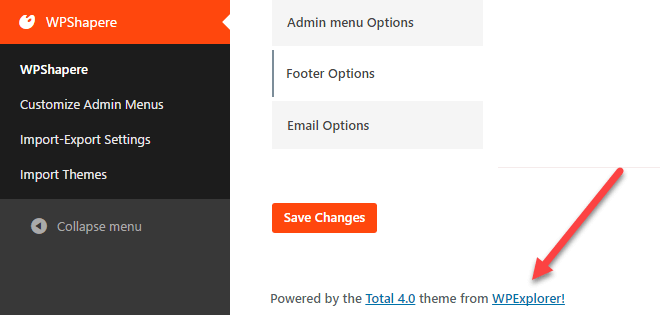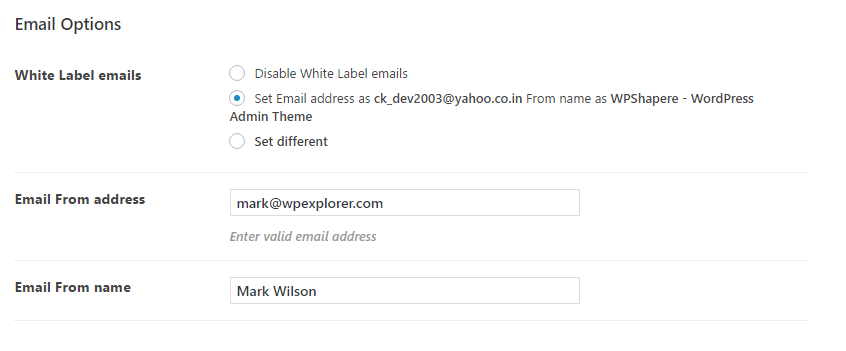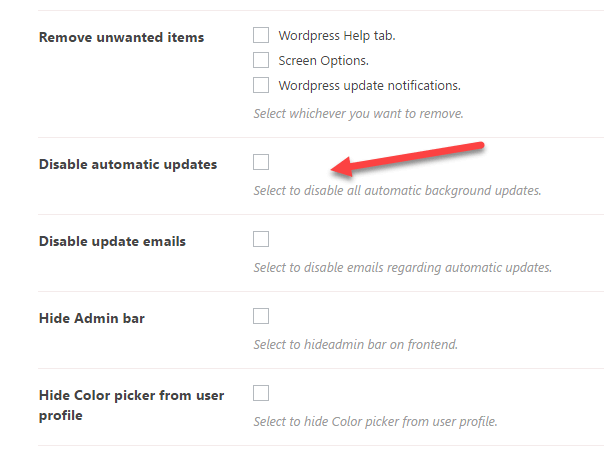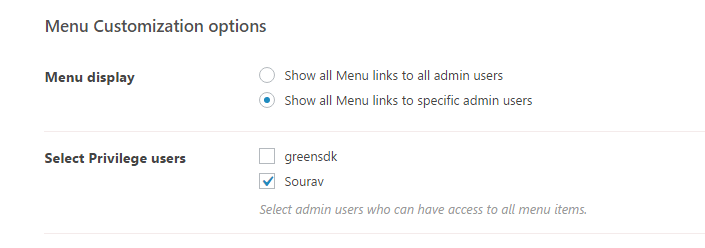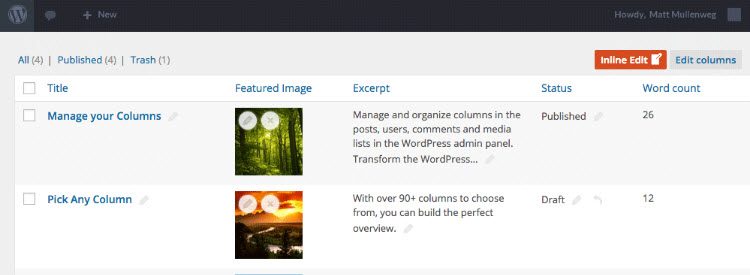En el post de hoy vamos a hablar acerca de cómo personalizar el panel de administración de WordPress, además conocido como panel de WordPress. Específicamente, vamos a compartir el tema de administración de WordPress – complemento WPShapere y explorar su gama de características que nos permiten personalizar varios aspectos de nuestro panel de WordPress.
Si ha trabajado en una agencia digital o es un profesional de marketing digital autodidacta, probablemente esté familiarizado con el razón detrás de la personalización del panel de WordPress. Si está buscando llegar al quid, no dude en saltar de forma directa a la revisión del complemento.
No obstante, si tiene curiosidad sobre comprensión el motivo detrás de la personalización, los siguientes párrafos son para usted. La pregunta que intentaremos responder es simple:
¿Por qué las agencias digitales prefieren WordPress?
WordPress es un CMS que alimenta casi el 20% de Internet. Es el CMS más usado del planeta. No es de extrañar que la mayoría de las agencias digitales seleccionen WordPress como su CMS para sus clientes.
Considere el ejemplo de Mindsize, una agencia digital especializada en comercio electrónico, con sede en Bloomington, Illinois. A Mindsize se le asignó la tarea de renovar la tienda en línea de Clinton Electronics, con el objetivo de incrementar el rendimiento del sitio y la velocidad de carga de la página.
En esto Estudio de caso de WP Engine, Mindsize usó WordPress con la configuración de soporte de WooCommerces, respaldado por WP Engine y alimentado por la última versión de PHP 7. Mindsize terminó obteniendo un tiempo de carga formidablemente rápido. Específicamente:
¡60% de aumento de rendimiento obtenido al pasar a un entorno de hosting moderno y dedicado con PHP 7!
PD: En R Marketing Digital amamos y sugerimos WP Engine para cualquier negocio en línea, sobre todo para las tiendas de comercio electrónico donde un retraso de tres segundos puede causar una caída del 7% en las conversiones.
Entonces, ¿por qué estamos hablando de agencias digitales que utilizan WordPress? ¡La mayoría de nosotros ya lo sabemos! Bueno, como agencia digital, hay varios decisiones estratégicas ser considerado, antes de obtener un cliente.
Bueno las agencias generalmente evitan el enfoque de talla única. Cada cliente es tratado como un caso especial, la respuesta usualmente se adapta a la clientela necesidades.
Una de estas decisiones estratégicas incluye etiquetado blanco su solución. La idea es ofrecer una solución simple que básicamente funcione. Todas las complicadas funciones internas se esconden detrás de un intuitivo, panel personalizado de una solución con la marca de una agencia.
Gracias al código de fuente abierto y amistoso para los negocios de WordPress y su posición reinante # 1 en el mercado de CMS, la mayoría de las agencias digitales eligen WordPress.
Aquí es donde etiquetado blanco de WordPress entra en escena. Una de las formas más simples de ofrecer una solución de marca de agencia a los clientes es personalizar el panel de administración de WordPress (o panel de administración) de manera que se parezca a la respuesta de software de la agencia. ¡Vamos a discutir un complemento que te ayuda a hacer exactamente eso!
Tema de administración de WordPress de WPShapere
Presentamos WPShapere – Tema de administración de WordPress. Se encuentra entre los mejores complementos de personalización del panel de administración de WordPress en CodeCanyon.
Para empezar, debe instalar la última versión del complemento. Básicamente compre una copia en Codecanyon y posteriormente use el complemento Envato Market para asegurarse de que nunca se pierda una actualización. Una vez instalado y activado, todas las configuraciones del complemento se encuentran en: Panel de WordPress> WPShapere.
Lista de configuraciones disponibles en el complemento WPShaper
¡Ahora profundicemos en las características que WPShapere tiene para ofrecer! Estas características ayudan a renovar todo el aspecto de su panel de administración de WordPress.
Tema personalizado de inicio de sesión de WordPress
Lo primero que desea personalizar para sus clientes es el tema de inicio de sesión de WordPress. Porque eso es lo primero que verán sus clientes cuando accedan al panel de administración de WordPress (es decir, su solución).
Asegúrese de que el favicon esté actualizado y que el tema de inicio de sesión coincida con la identidad de marca de su cliente.
Ejemplo de la página de inicio de sesión personalizada predeterminada de WPShapere
Para empezar con la personalización, navegue hasta: Panel de WordPress> Configuración de WPShapere> Opciones de inicio de sesión
El panel de configuración de la página de inicio de sesión tiene un montón de opciones de personalización. Al mismo tiempo, el panel está construido para ser de naturaleza intuitiva. Me tomó menos de un minuto configurar un nuevo fondo para la página de inicio de sesión, cambiar el logotipo, agregar texto al pie de página, etc.
Ejemplo de las alternativas de personalización de la página de inicio de sesión disponibles en WPShapere
Puede activar / desactivar opciones individuales como Volver al Blog o el Recuérdame link. Además puede desactivar por completo la página de inicio de sesión personalizada y volver al tema básico de inicio de sesión de WordPress.
Personalización del menú de administración
WPShapere le permite personalizar el nombre, el icono y la visibilidad del menú de administración ubicado a la izquierda de su panel de administración. Para entrar a estas configuraciones, diríjase a: Tablero de WordPress> WPShapere> Personalizar menús de administración
Personalización de la entrada «Panel de control» en el menú de administración
En este ejemplo, estoy cambiando el nombre del Tablero entrada de menú a Panel de control y asignarle un icono de globo.
Asignar iconos en WPShapere
Los íconos se pueden seleccionar entre Dashicons o Font Awesome, junto con capacidades de búsqueda.
En términos de visibilidad, puede reorganizar el orden de las alternativas del menú de administración. Además puede esconder ciertos items del menú de diferentes grupos de usuarios. De manera predeterminada, todos los usuarios administradores pueden ver todos los items del menú.
Widgets del panel
Otra cosa verdaderamente interesante para personalizar en el panel de administración de WordPress es la widgets de panel predeterminados que aparecen cada vez que inicia sesión. Solo que esta vez con WPShapere, puede personalizar el contenido de estos widgets. Obtienes cuatro widgets para personalizar y además puedes esconder widgets no deseados. Las alternativas están disponibles en: Panel de WordPress> WPShapere> Opciones del panel
Esconder widgets no deseados del panel de WordPress
Agregar un widget de solo texto
Por ejemplo, si es una agencia o un desarrollador web independiente, es viable que desee incluir la información de su empresa o los detalles de asistencia en estos widgets.
Configurar un widget de fuente RSS que muestra el contenido de un blog
Si tiene un blog, puede poner el contenido de su blog en el portal web de su cliente usando un widget de fuente RSS.
Panel de WordPress con las personalizaciones anteriores aplicadas.
Personalización de la barra de administración
Puede incluir items de menú personalizados en la barra de menú de administración localizada en la parte de arriba del panel de WordPress. Para configurar esta opción, cree un menú desde: Panel de WordPress> Apariencia> Menús
Crear un nuevo menú para el panel de administración de WordPress
Una vez que haya creado el menú, seleccione Menú de la barra de administración bajo la Mostrar ubicación en Configuración del menú. Esto colocará el menú en la parte de arriba de la barra de administración de WordPress.
Además puede cambiar el logotipo, quitar items preexistentes del menú como WordPress.com, Nombre del sitio, etc. desde el panel de opciones de WPShapere ubicado en: Panel de WordPress> WPShapere> Opciones de la barra de administración
Menú de la barra de administración personalizado gracias a WPShapere
Temas personalizados del panel de administración de WordPress
WPShapere tiene 16 esquemas de color incorporados para el panel de administración de WordPress. Para configurar esta opción vaya a: Panel de WordPress> WPShapere> Importar temas
Plantillas personalizadas de temas de administración de WordPress
Seleccione cualquiera de los dieciséis temas, haga clic en Importar tema ¡y tu estas listo!
Vista previa del tema del panel de administración «Vitamina»
Personalización de pie de página
La opción de personalización del pie de página es bastante sencilla. Para reemplazar el predeterminado «Gracias por crear con WordPress». en la parte inferior de su panel de administración, básicamente navegue hasta: Panel de WordPress> WPShapere> Opciones de pie de página
Agregar un simple «Desarrollado por …» en el pie de página del panel de administración de WordPress
Posteriormente agregue el texto que desee y haga clic en Guardar cambios.
- Consejo de poder: ¡Incluya links en el texto para mayor visibilidad!
¡Mira el nuevo pie de página en acción!
Personalización de email saliente
WPShapere además le permite personalizar el nombre y la dirección de email de todos los correos electrónicos enviados por WordPress. Por ejemplo, si un nuevo usuario se registra en su sitio, un «nombre de remitente» y una dirección de email personalizados funcionarían de maravilla para una primera impresión. Los ajustes se encuentran en: Panel de WordPress> WPShapere> Opciones de email
Emails transaccionales con etiquetado blanco en WPShapere
Personalización general
La pestaña Opciones generales de WPShapere le brinda un puñado de opciones bastante únicas que incluyen:
- Inhabilitar las actualizaciones automáticas de WordPress, incluidos recordatorios por email sobre actualizaciones automáticas y notificaciones de actualización de WordPress.
- Esconder por completo items particulares como la barra de administración de la interfaz, el botón de opciones de pantalla, etc.
Puede entrar a estas configuraciones desde: Panel de WordPress> WPShapere> Opciones generales
Opciones generales de personalización en WPShapere
No obstante, No recomendaría inhabilitar la notificación de actualización de WordPress. Es un requerimiento de seguridad estricto actualizar a la última versión de WordPress. Si tiene dificultades para gestionar varios sitios de WordPress, siempre puede utilizar una solución como ManageWP.
Controlar los privilegios del usuario
La última opción poderosa que anhelamos cubrir que WPShapere tiene para ofrecer es la vista selectiva según los permisos del usuario. Esto es concretamente útil si no desea que sus usuarios que no son expertos en tecnología hurguen en una implementación de WordPress en vivo.
Siempre puede crear nuevos usuarios con menores privilegios, o puede asignar derechos de visualización a usuarios particulares con la mismo privilegio de acceso (es decir, administradores).
En este ejemplo, solo Sourav tendría acceso a todos los links del menú de administración. El usuario greensdk no tendría acceso aún cuando él (o ella) sea un administrador. Antes de que me olvide, el Opciones de personalización del menú está habilitada en Opciones generales (misma ubicación que la última).
Agrega más a tu panel de administración
WPShapere funciona muy bien en instalaciones de varios sitios y es compatible con complementos populares, como Contact form 7, Visual Composer, WP Super Cache, WP Total Cache y WooCommerce. Lo cual es ideal para el front-end de su portal web de WordPress.
¿Pero tal vez quieras que tu panel de administración sea todavía más funcional? Dar Admin Columns Pro ¡un intento! Recientemente, cubrimos todas las características increíbles en nuestra guía para gestionar contenido con Admin Columns Pro, que le facilitan a usted (y a los autores de su blog) crear, editar y organizar contenido.
Específicamente, puede crear conjuntos de columnas personalizados para mostrar roles de usuario específicos, ¿tal vez una buena combinación con el diseño de su panel de administración personalizado? Admin Columns Pro además funciona muy bien con muchos sitios, por lo que es una magnífica herramienta para el trabajo de su cliente o para redes de sitios de WordPress más grandes. (NORTEota: no hemos probado personalmente la compatibilidad de estos dos complementos, pero no veo por qué no funcionarían bien).
Conclusión
Por lo tanto ahí lo disponen amigos: un recorrido completo del complemento WPShapere (más algunos consejos adicionales) para personalizar su panel de administración de WordPress de la forma que considere conveniente. ¿Nos hemos perdido alguna característica? ¡Haznos saber!
Como siempre, nos encantaría saber de ti. ¿Usa una solución de marca de etiqueta while para WordPress? Si es así, ¿es WPShapere? Si no es así, ¿está pensando en cambiar?